Pasos sencillos para corregir los metadatos de un archivo de audio


¿Tiene una colección de archivos MP3 a los que les faltan metadatos precisos? Por ejemplo, mientras explora su biblioteca de música digital, puede encontrar un archivo con la etiqueta “Nirvana – Smells Like Teen Spirit”, pero en realidad es “Plush” de Stone Temple Pilots. Es frustrante, ¿verdad? Ya sea que esté digitalizando su colección de CD para obtener un sonido de alta calidad en cualquier lugar o simplemente esté buscando ordenar sus archivos de audio digitales, garantizar los metadatos correctos es crucial para una navegación eficiente en la biblioteca. Afortunadamente, es bastante simple modificar y corregir los metadatos de sus archivos de audio.
Existen varias aplicaciones que pueden ayudarle a modificar las etiquetas de metadatos. Estas herramientas admiten una amplia gama de formatos de audio, incluidos MP3, FLAC, WAV, OGG y más. La mayoría de estos programas son fáciles de usar y le permiten actualizar las etiquetas de metadatos y administrar su colección de música rápidamente.
Edición de metadatos de audio con MP3Tag
MP3Tag, aunque parece sencillo, es una herramienta de edición de etiquetas muy eficaz. Para iniciar el proceso, puede arrastrar y soltar los archivos de audio que desee en la interfaz de MP3Tag o puede hacer clic en el icono de la carpeta con una marca de verificación verde para navegar hasta la ubicación de los archivos.
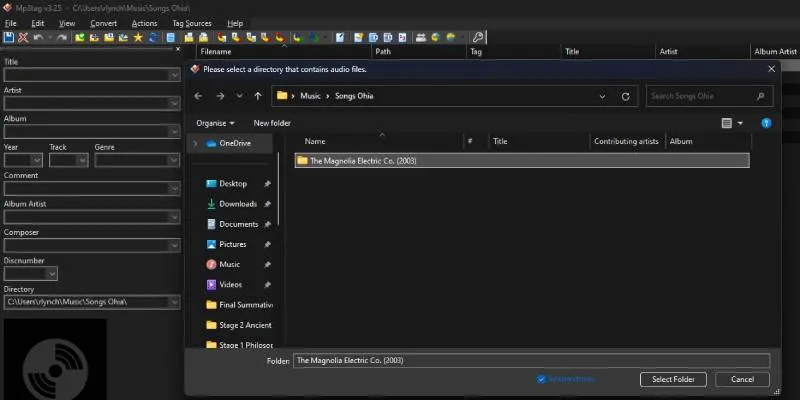
Después de cargar el directorio en MP3Tag, todos los archivos de audio estarán visibles en el panel principal. Para realizar modificaciones en archivos individuales, simplemente seleccione el archivo que desea modificar. Cualquier cambio que realice en el panel izquierdo se aplicará únicamente al archivo seleccionado.
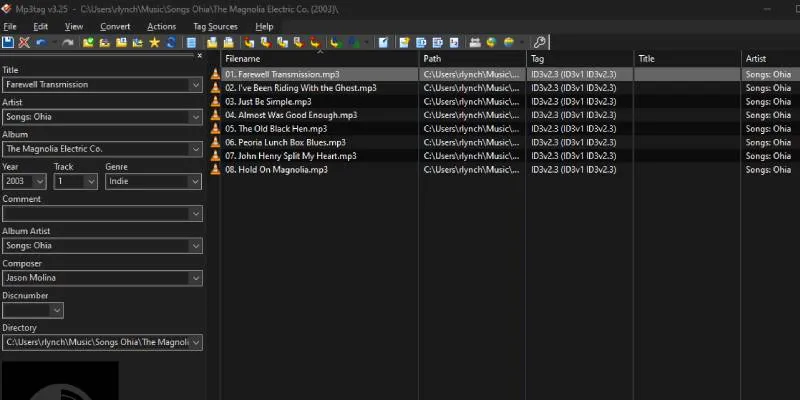
Para editar varios archivos simultáneamente, mantenga presionado Ctrlmientras hace clic en cada archivo o haga clic y arrastre el mouse sobre los archivos deseados.
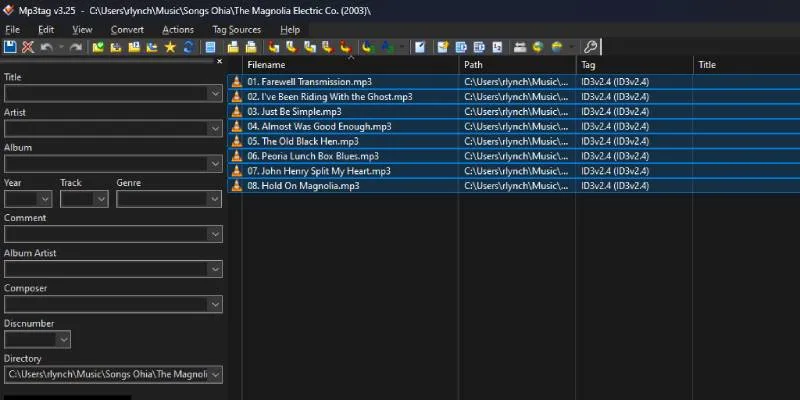
En el lado izquierdo de la ventana de MP3Tag, verá varios campos de metadatos como “Título”, “Artista”, “Álbum”, “Número de pista” y “Año de lanzamiento”. Con los archivos que desea editar resaltados, simplemente ingrese la información necesaria en las secciones correspondientes.
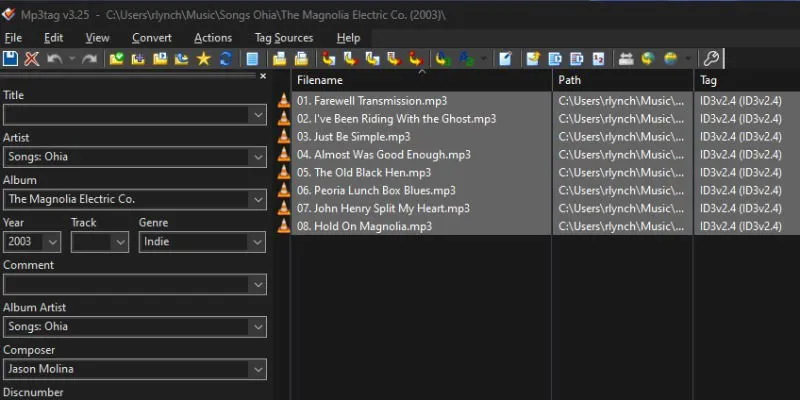
Para guardar los cambios, haga clic en el ícono de guardar que se parece a un disquete azul en la barra de herramientas, o simplemente presione Ctrl+ S.
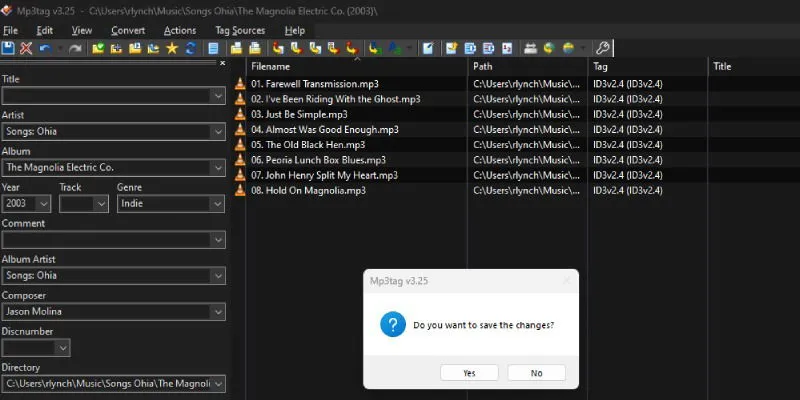
Resulta especialmente irritante reproducir un archivo de música sin carátula. Afortunadamente, MP3Tag te permite añadir la carátula del álbum correcta fácilmente. Descarga la carátula deseada en tu ordenador; lo ideal es que tenga al menos 300 x 300 píxeles, aunque es preferible una resolución mayor.
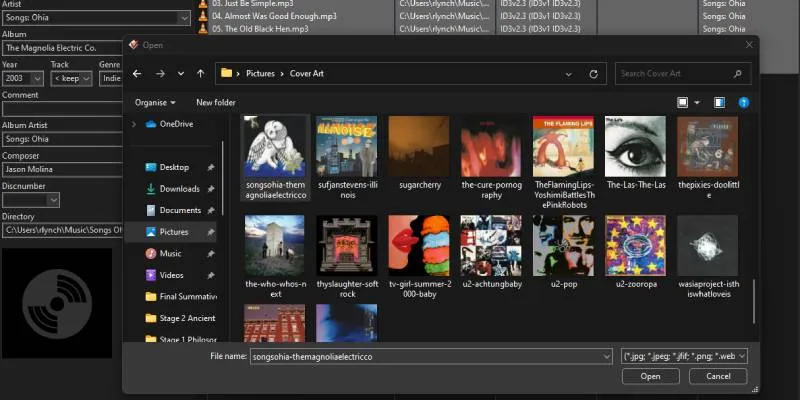
Cargue sus archivos de audio en MP3Tag y seleccione los archivos que desea mejorar con la carátula. Localice el ícono cuadrado negro que tiene un disco giratorio en la parte inferior izquierda. Haga clic derecho en este ícono y elija “Agregar carátula” en el menú desplegable. Esta acción abre una ventana del explorador de archivos donde puede localizar la carátula adecuada. Asegúrese de guardar los cambios después haciendo clic en el ícono de guardar o usando Ctrl+ S.
Cómo utilizar VLC Media Player para editar metadatos
Si no te atreves a instalar otro programa en tu PC solo para editar metadatos, es posible que ya tengas una herramienta capaz: VLC Media Player. Esta versátil aplicación no solo reproduce videos, sino que también puede manipular metadatos de audio. Abre un archivo de audio en VLC y haz clic derecho en su nombre en la ventana de la lista de reproducción. En el menú que aparece, selecciona “Información”.
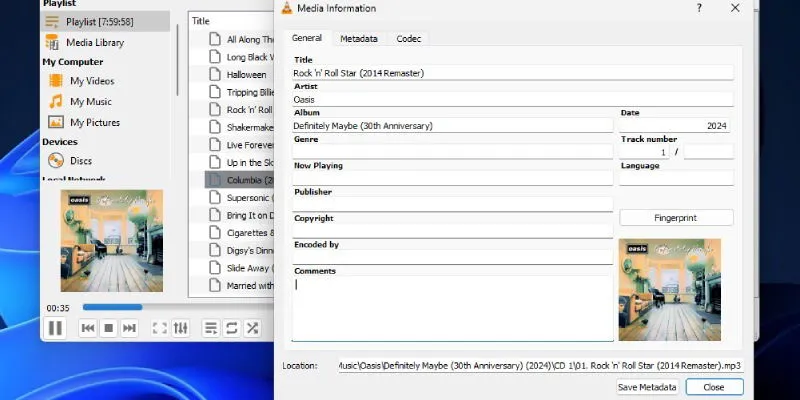
Aparecerá una ventana que mostrará los campos “Título”, “Artista”, “Álbum”, “Género” y más. Para agregar la carátula del álbum, haz clic derecho en el cuadrado en la esquina inferior derecha y selecciona “Agregar carátula desde archivo”. Si bien VLC ofrece una opción para descargar carátulas de Internet, es posible que no siempre obtenga la carátula correcta, por lo que es recomendable descargar la imagen de antemano y vincular VLC al archivo local. Realiza las modificaciones que desees, agrega la carátula del álbum y haz clic en “Guardar metadatos” para confirmar los cambios.
Edición de metadatos de audio con Windows Media Player
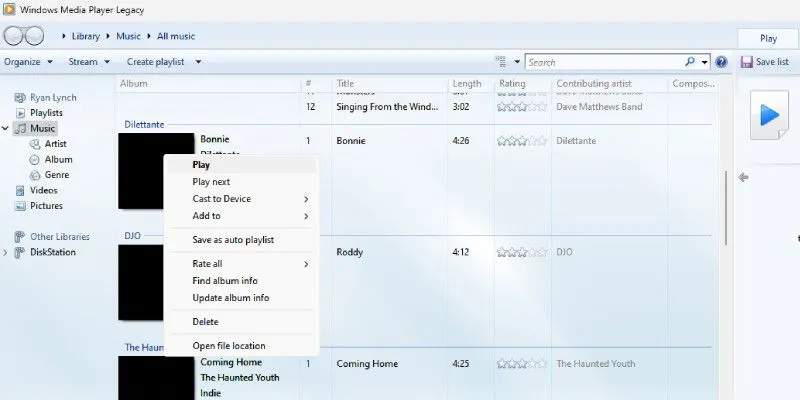
Si utiliza una PC con Windows, es posible que tenga acceso a una aplicación más antigua llamada Windows Media Player (WMP) Legacy, diferente del Media Player moderno. Si no está preinstalada, puede obtenerla. WMP se destaca en la edición automática de etiquetas de metadatos al escanear varias bases de datos en línea para obtener información precisa.
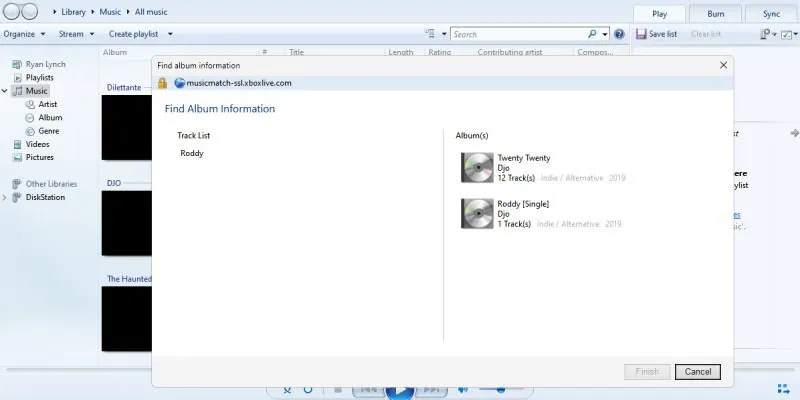
Para comenzar, inicie WMP Legacy. Si es la primera vez que lo usa, la aplicación le solicitará que permita el acceso a Internet para recuperar los metadatos. Apruebe esta solicitud e indique dónde se almacenan sus archivos de música, lo que luego completará su biblioteca. Para editar los metadatos de una pista, haga clic derecho en la canción y seleccione «Buscar información del álbum». Una vez que WMP identifique las posibles coincidencias, puede revisar la información antes de aplicarla. Haga clic en «Finalizar» para confirmar los cambios.
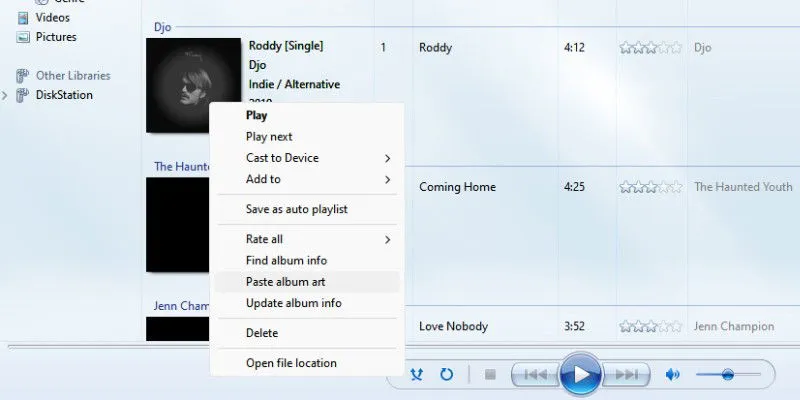
Si WMP no puede recuperar la carátula del álbum, deberá agregarla manualmente. Busque en línea la carátula del álbum correspondiente, haga clic derecho en la imagen y seleccione “Copiar imagen”. Regrese a WMP, haga clic derecho en el cuadrado de la carátula del álbum adyacente a la pista y seleccione “Pegar carátula del álbum”.
Edición de metadatos de audio con la aplicación Apple Music
La aplicación de música predeterminada para los sistemas Mac se conoce como Apple Music App, aunque muchos todavía la llaman iTunes. Independientemente del nombre, esta aplicación puede ajustar fácilmente las etiquetas de metadatos sin necesidad de software adicional.
Abre la aplicación Música y busca la canción que quieres editar. Haz clic derecho en la canción (como antiguo usuario de Mac, solía hacer esto manteniendo presionada la Ctrltecla mientras hacía clic, pero hay métodos alternativos). Elige “Obtener información” en el menú contextual. En la pestaña “Detalles”, puedes modificar varias etiquetas de metadatos, como el título de la canción, el artista, el álbum y más. Una vez que hayas completado las modificaciones, haz clic en Aceptar para guardar los cambios.
Cómo usar Musicolet en dispositivos Android
Musicolet es una de las aplicaciones de música más populares para dispositivos Android, en parte gracias a sus impresionantes funciones, incluido un potente editor de etiquetas de metadatos. Para comenzar, descargue Musicolet en su dispositivo Android y siga las instrucciones de instalación.
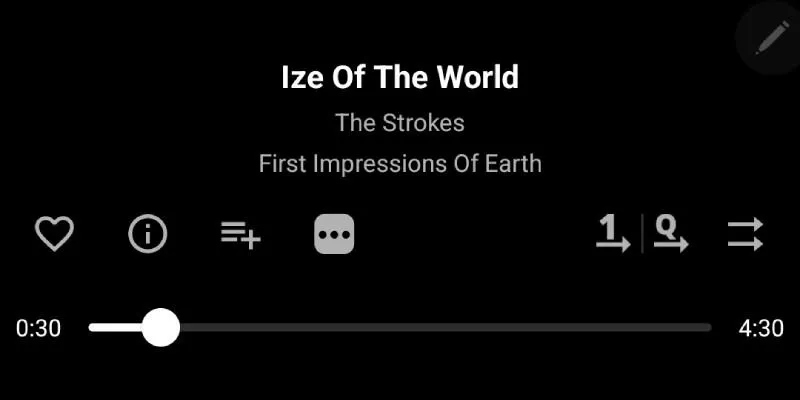
Una vez que tu biblioteca de música esté configurada, elige una canción para escuchar. En la pantalla Ahora suena, toca los tres puntos horizontales ubicados sobre la barra de progreso. En el menú que aparece, selecciona “Editar etiquetas”. Tendrás acceso a varios campos de metadatos, ¡con la ventaja adicional de poder ingresar letras!
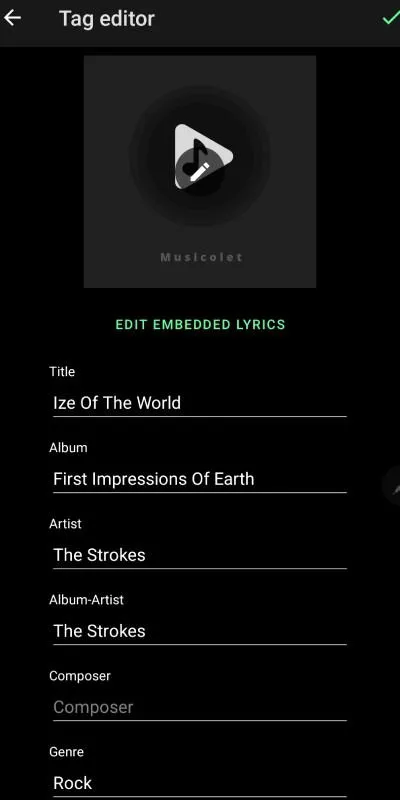
Además, puedes añadir o modificar la carátula del álbum. Solo tienes que pulsar en el icono de la carátula del álbum; si no hay ninguna carátula vinculada al archivo, se mostrará el logotipo de Musicolet. Aparecerá un mensaje con dos opciones.
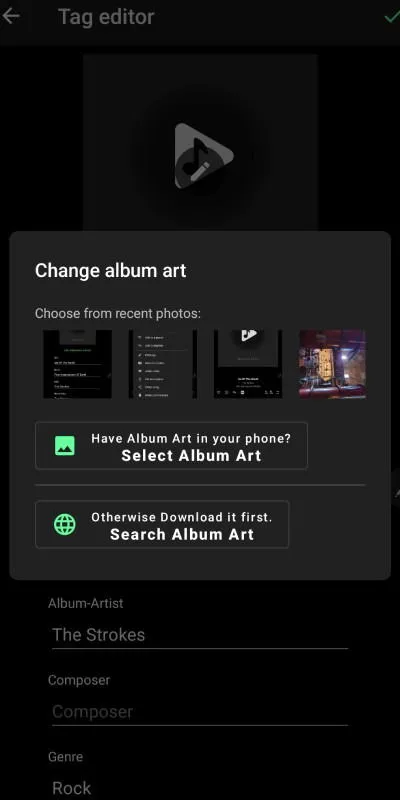
Si tienes la carátula guardada en tu dispositivo, elige “Seleccionar carátula del álbum” y navega hasta la imagen. De manera alternativa, si la imagen aún no está en tu teléfono, selecciona “Buscar carátula del álbum”. Esta opción abrirá tu navegador web predeterminado e iniciará una búsqueda de carátulas de álbumes en función de los detalles de los metadatos.
Conclusión
Existen numerosos métodos para modificar los metadatos de sus archivos de audio. Una vez que su colección de música esté etiquetada correctamente, la búsqueda en su biblioteca se vuelve sencilla y usted se preguntará por qué no se ha ocupado de esta tarea antes. ¿A qué espera? ¡Comience a etiquetar!
Crédito de la imagen: Unsplash . Todas las capturas de pantalla son de Ryan Lynch



Deja una respuesta